Nota
L'accesso a questa pagina richiede l'autorizzazione. È possibile provare ad accedere o modificare le directory.
L'accesso a questa pagina richiede l'autorizzazione. È possibile provare a modificare le directory.
Attenzione
La modifica di risorse come finestre di dialogo, immagini o menu nell'editor binario è pericolosa. Una modifica non corretta potrebbe danneggiare la risorsa, rendendola illeggibile nell'editor originale.
L'editor binario consente di modificare qualsiasi risorsa a livello binario in formato esadecimale o ASCII. È anche possibile usare il comando Trova per cercare le stringhe ASCII o i byte esadecimali. Usare l'editor binario solo quando è necessario visualizzare o apportare modifiche secondarie alle risorse personalizzate o ai tipi di risorse non supportati dall'ambiente di Visual Studio. L'editor binario non è disponibile nelle edizioni Express.
Per aprire l'editorbinario in un nuovo file, passare al menu file, selezionare il tipo di file da modificare, quindi selezionare la freccia di rilascio accanto al > e scegliere > La selezione a discesa nella finestra di dialogo Nuovo file non è disponibile in Visual Studio 2019, ma è disponibile in Visual Studio 2022.
Per aprire l'editorbinario in un file esistente, passare al menu file, selezionare il file da modificare, quindi selezionare la freccia di rilascio accanto al > e scegliere >
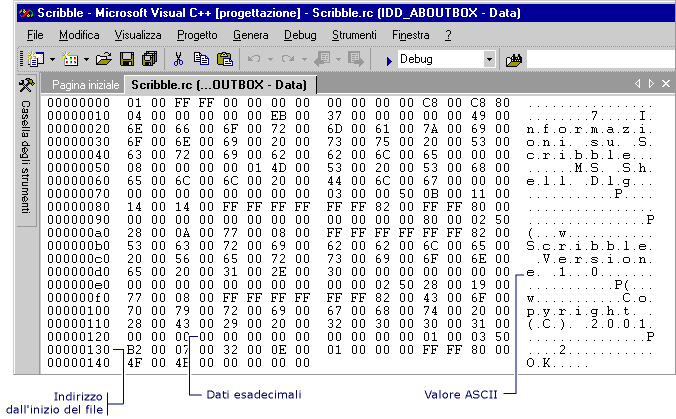
L'editor binario è aperto in un file denominato Scribble.rc. mydata.rc. Il file è suddiviso in tre sezioni. La sezione a sinistra mostra l'indirizzo dall'inizio del file. La sezione centrale mostra le colonne di valori esadecimali del file. La sezione a destra mostra i caratteri ASCII che corrispondono ai valori esadecimali.
Dati binari per una finestra di dialogo visualizzata nell'editor binario
Solo alcuni valori ASCII sono rappresentati nell'editor binario (0x20 tramite 0x7E). I caratteri estesi vengono visualizzati come punti nella sezione del valore ASCII del pannello destro dell'editor binario. I caratteri stampabili sono valori ASCII da 32 a 126.
Suggerimento
Durante l'uso dell'editor binario, in molte istanze è possibile fare clic con il pulsante destro del mouse per visualizzare un menu di scelta rapida di comandi specifici delle risorse. I comandi disponibili dipendono dalla destinazione a cui fa riferimento il cursore. Ad esempio, se si fa clic con il pulsante destro del mouse quando si punta all'editor binario con valori esadecimali selezionati, il menu di scelta rapida mostra i comandi Taglia, Copia e Incolla.
Procedure
L'editor binario consente di:
Per aprire una risorsa desktop di Windows per la modifica binaria
In Visualizzazione risorseselezionare il file di risorse che si vuole modificare.
Fare clic con il pulsante destro del mouse sulla risorsa e scegliere Apri dati binari.
Nota
Se si usa la finestra Visualizzazione risorse per aprire una risorsa con un formato non riconosciuto da Visual Studio, ad esempio RCDATA o una risorsa personalizzata, la risorsa viene aperta automaticamente nell'editor binario.
Per aprire una risorsa gestita per la modifica binaria
In Esplora soluzioni selezionare il file di risorse specifico da modificare.
Fare clic con il pulsante destro del mouse sulla risorsa e scegliere Apri con.
Nella finestra di dialogo Apri con scegliere Editor binario.
Nota
È possibile usare l'editor di immagini e l'editor binario per lavorare con i file di risorse nei progetti gestiti. Per modificare le risorse gestite è necessario che siano collegate. Negli editor di risorse di Visual Studio non è supportata la modifica di risorse incorporate.
Per modificare una risorsa
Se si desidera utilizzare l'editor binario in una risorsa già modificata in un'altra finestra dell'editor, chiudere prima l'altra finestra dell'editor.
Selezionare il byte da modificare.
Il tasto TAB sposta lo stato attivo tra le sezioni esadecimali e ASCII dell'editor binario. È possibile usare i tasti Page Up e Page Down per spostarsi attraverso la risorsa una schermata alla volta.
Digitare il nuovo valore.
Il valore cambia immediatamente nelle sezioni esadecimali e ASCII e lo stato attivo passa al valore successivo in linea.
Nota
L'editor binario accetta automaticamente le modifiche quando si chiude l'editor.
Per trovare dati binari
È possibile cercare stringhe ASCII o byte esadecimali. Ad esempio, per trovare Hello, è possibile cercare la stringa Hello o il relativo valore esadecimale, 48 65 6C 6C 6F.
Vai al menu Modifica>trova.
Nella casella Trova cosa selezionare una stringa di ricerca precedente nell'elenco a discesa o digitare i dati che si desidera trovare.
Selezionare una delle opzioni Trova e scegliere Trova successivo.
Per creare una nuova risorsa personalizzata o di dati
È possibile creare una nuova risorsa personalizzata o di dati inserendo la risorsa in un file separato usando la sintassi normale dello script di risorse (rc) e quindi includendo il file facendo clic con il pulsante destro del mouse sul progetto in Esplora soluzioni e selezionando Inclusioni risorse.
Creare un file RC che contenga la risorsa personalizzata o di dati.
È possibile digitare dati personalizzati in un
.rcfile come stringhe tra virgolette con terminazione Null o come numeri interi in formato decimale, esadecimale o ottale.In Esplora soluzioni fare clic con il pulsante destro del mouse sul file RC del progetto e scegliere Include risorse.
Nella casella Direttive in fase di compilazione digitare un'istruzione
#includeche assegna il nome del file contenente la risorsa personalizzata, ad esempio:#include mydata.rcAssicurarsi che le informazioni digitate siano corrette dal punto di vista sintattico e ortografico. Il contenuto della casella Direttive in fase di compilazione viene inserito nel file di script di risorse esattamente durante la digitazione.
Selezionare OK per registrare le modifiche.
Un altro modo per creare una risorsa personalizzata consiste nell'importare un file esterno come risorsa personalizzata, vedere Procedura: Gestire le risorse.
Nota
La creazione di nuove risorse personalizzate o di dati richiede Win32.
Requisiti
Nessuno